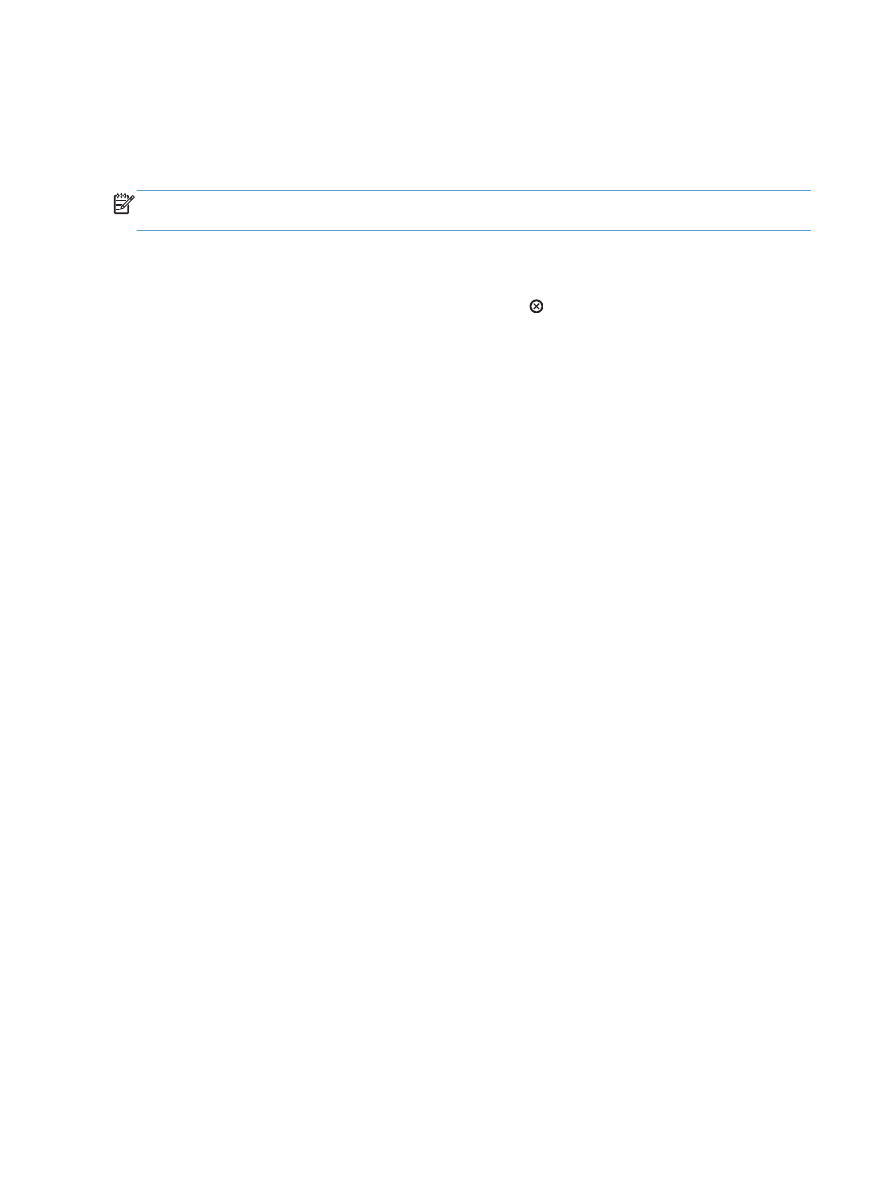
Preklic tiskalnega posla (Windows)
OPOMBA:
Če je tiskalno opravilo predaleč v postopku tiskanja, vam možnost njegovega preklica
morda ni na voljo.
1.
Tiskalniški posel, ki se trenutno izvaja, lahko prekličite na nadzorni plošči izdelka po naslednjem
postopku:
a. Na nadzorni plošči izdelka pritisnite gumb Ustavi .
b. Prikaže se poziv za potrditev brisanja. Pritisnite gumb OK (V redu).
2.
Tiskalno opravilo lahko prekličete tudi v programski opremi ali tiskalni vrsti.
●
Programska oprema: Običajno se na računalniškem zaslonu za kratek čas prikaže
pogovorno okno, ki omogoča, da prekličete tiskalno opravilo.
●
Tiskalna vrsta sistema Windows: Če tiskalniški posel čaka v tiskalni vrsti (pomnilnik
računalnika) ali ozadju, ga izbrišite tam.
◦
Windows XP, Server 2003 ali Server 2008: Kliknite Start, Nastavitve in
Tiskalniki in faksi. Dvokliknite ikono izdelka, da odprete okno, z desno miškino
tipko kliknite tiskalno opravilo, ki ga želite preklicati, in kliknite Cancel (Prekliči).
◦
Windows Vista: Kliknite ikono sistema Windows v spodnjem levem vogalu zaslona,
možnost Nastavitve in nato Tiskalniki. Dvokliknite ikono izdelka, da odprete okno,
z desno miškino tipko kliknite tiskalniški posel, ki ga želite preklicati, in kliknite
Prekliči.
◦
Windows 7: Kliknite ikono sistema Windows v spodnjem levem vogalu zaslona in
nato Naprave in tiskalniki. Dvokliknite ikono izdelka, da odprete okno, z desno
miškino tipko kliknite tiskalniški posel, ki ga želite preklicati, in kliknite Prekliči.